如何在MathType中编辑锯齿波浪线
MathType能够编辑出很多的公式,但是在用MathType编辑公式时,必须要使用其中的模板才能编辑,尤其是一些公式中添加有其它符号的时候,比如锯齿波浪符号。锯齿波浪符号本质上也属于波浪符号,但是它与我们平常使用的波浪符号又不太一样,那么在MathType怎么编辑我们需要的锯齿波浪符号呢?下面来介绍MathType锯齿波浪的具体编辑方法。
具体操作步骤如下:
1.按照自己的使用习惯打开MathType公式编辑器,进入到公式编辑界面。

打开软件进入编辑状态
2.在公式编辑界面中,用鼠标点击MathType菜单中的的"编辑"——"插入符号"命令。
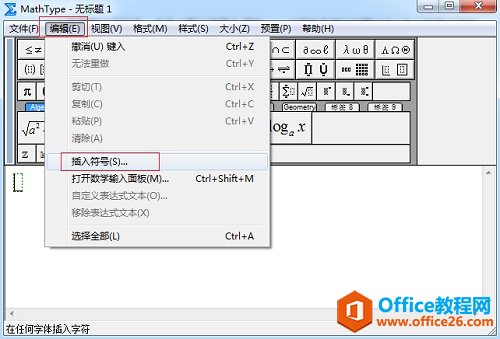
点击"编辑"——"插入符号"
3.随后会弹出一个"插入符号"的对话框,在这个对话框中,将"查看"设置成"字体"——"宋体"这个查看方式,然后拉动滚动条,直到最下面的符号部分,会看到有波浪符号的出现。这个波浪符号与平常我们经常使用的波浪符号不太一样,这个波浪符号是锯齿形的,波尖很多,这也是它与大波浪符号不相同的地方。同时我们还可以看到这种波浪符号有两种,一种是单波浪形,还有一种则是加粗型的,这两个符号都可以使用,具体根据自己的实际情况来选择。
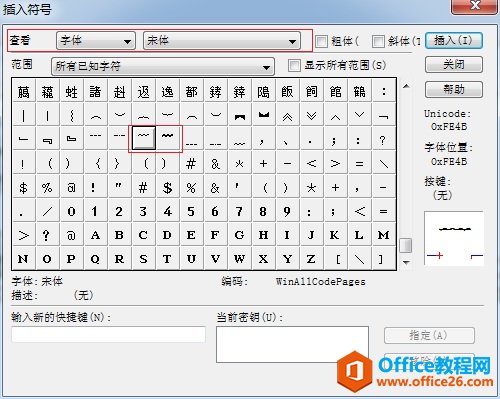
在符号面板中找到锯齿形波浪符号后使用
以上内容向大家介绍了MathType锯齿波浪符号的编辑方法。这个方法很简单,但是在查找符号的过程中有点困难,因为这种MathType符号查看方式下的符号有很多,里面包含有汉字、韩文和一些日文符号,因此在拉动滚动条的时候一定要格式注意,不然容易错过我们需要的符号。
上一篇:Office 2013免费永久激活方法(附激活工具)
栏 目:office激活
本文标题:如何在MathType中编辑锯齿波浪线
本文地址:https://www.fushidao.cc/wangzhanyunying/3769.html
您可能感兴趣的文章
- 04-18如何解决word中文双引号变成英文引号
- 04-18Word2010技巧大全
- 04-18word怎么设置对齐字符网格
- 04-18如何在Word2010里插入水印?
- 04-18word 设置编号后如何让下面的字对齐
- 04-18word中的网格对齐是什么意思
- 04-18如何解决word2013停止工作
- 04-18word打印缺一部分表格文件怎么办
- 04-18WORD中怎样设置字体长宽
- 04-18Word2013怎样制作名片


阅读排行
推荐教程
- 11-22office怎么免费永久激活 office产品密钥永久激活码
- 11-30正版office2021永久激活密钥
- 11-25怎么激活office2019最新版?office 2019激活秘钥+激活工具推荐
- 11-25office2010 产品密钥 永久密钥最新分享
- 11-22Office2016激活密钥专业增强版(神Key)Office2016永久激活密钥[202
- 11-30全新 Office 2013 激活密钥 Office 2013 激活工具推荐
- 11-25正版 office 产品密钥 office 密钥 office2019 永久激活
- 11-22office2020破解版(附永久密钥) 免费完整版
- 11-302023 全新 office 2010 标准版/专业版密钥
- 11-22office2010激活密钥有哪些?office2010永久激活密钥分享







